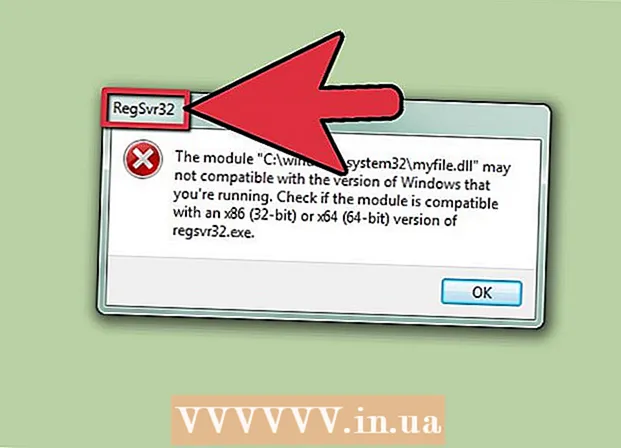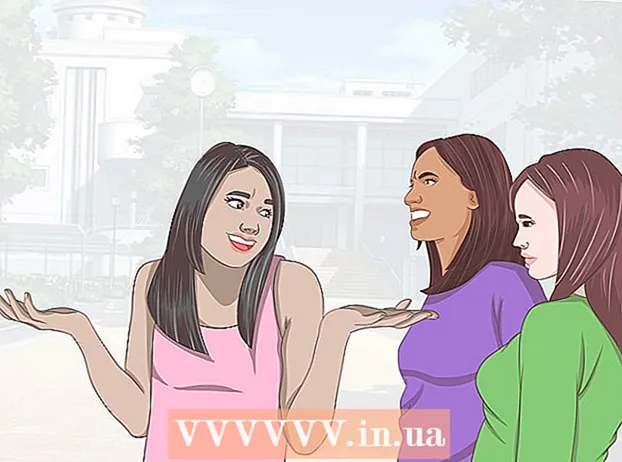Аўтар:
Roger Morrison
Дата Стварэння:
17 Верасень 2021
Дата Абнаўлення:
1 Ліпень 2024
![Дневники Разработчиков. Настройки графики – повышай FPS! [World of Tanks]](https://i.ytimg.com/vi/N22cMOqjx0k/hqdefault.jpg)
Задаволены
- Крок
- Спосаб 1 з 3: Паменшыце пінг
- Спосаб 2 з 3: Палепшыць FPS і прадукцыйнасць
- Спосаб 3 з 3: Аптымізацыя апаратнага забеспячэння вашага кампутара
Пры гульні ў онлайн-гульні часта ўзнікаюць дзве праблемы: затрымка (ляжаць) і дрэнныя паказчыкі. Калі вы гуляеце ў шмат гульняў у Інтэрнэце, то, напэўна, у вас ёсць досвед адставання і высокі кошт пінга. Дадзеныя патрабуюць часу, каб перайсці ад вашага кампутара да гульнявога сервера і назад, і гэта выклікае затрымкі. Вы не можаце зрабіць шмат, каб выпрабаваць меншае адставанне пры падключэнні да сервераў на вялікія адлегласці, але вы можаце аптымізаваць сетку для лепшага гульнявога досведу. Калі ваша гульня хістаецца альбо мае некалькі кадраў у секунду, ваша абсталяванне, верагодна, не зможа справіцца з гэтай задачай. Вы можаце палепшыць прадукцыйнасць гульні, рэгулюючы налады і мінімізуючы фонавыя задачы.
Крок
Спосаб 1 з 3: Паменшыце пінг
 Выбірайце гульнявыя серверы, якія знаходзяцца бліжэй. У многіх гульнях ёсць магчымасць выбраць адзін з некалькіх даступных сервераў альбо наладзіць рэгіён сватаўства. Выбар месца, якое знаходзіцца як мага бліжэй, безумоўна, з'яўляецца найбольш эфектыўным спосабам паменшыць пінг.
Выбірайце гульнявыя серверы, якія знаходзяцца бліжэй. У многіх гульнях ёсць магчымасць выбраць адзін з некалькіх даступных сервераў альбо наладзіць рэгіён сватаўства. Выбар месца, якое знаходзіцца як мага бліжэй, безумоўна, з'яўляецца найбольш эфектыўным спосабам паменшыць пінг. - Гэтая працэдура будзе значна адрознівацца ў залежнасці ад гульні, у якую вы гуляеце. Шукайце фільтры месцазнаходжання ў браўзэры сервера, месцазнаходжанне ў назве сервера альбо ў апісанні альбо наладах рэгіёна ў меню сватаўства.
- Не ўсе гульні прапануюць выбар рэгіёна і могуць аўтаматычна паспрабаваць падключыцца да бліжэйшага сервера альбо плэера.
 Зачыніце на сваім кампутары праграмы, якія закранаюць сетку. Перш чым гуляць у Інтэрнэце, пераканайцеся, што любыя праграмы абкладання прапускной здольнасцю закрытыя. Торэнты, струменевая музыка і адкрытыя браўзэры аказваюць істотны ўплыў на адставанне ў гульнях. Зачыніце гэтыя праграмы, перш чым пачаць гуляць. Шукайце ў сістэмным трэі праграмы, якія працуюць у фонавым рэжыме.
Зачыніце на сваім кампутары праграмы, якія закранаюць сетку. Перш чым гуляць у Інтэрнэце, пераканайцеся, што любыя праграмы абкладання прапускной здольнасцю закрытыя. Торэнты, струменевая музыка і адкрытыя браўзэры аказваюць істотны ўплыў на адставанне ў гульнях. Зачыніце гэтыя праграмы, перш чым пачаць гуляць. Шукайце ў сістэмным трэі праграмы, якія працуюць у фонавым рэжыме.  Праверце, ці ёсць у сетцы іншыя прылады, якія займаюць прапускную здольнасць. Калі хтосьці ў іншым пакоі трансліруе відэа, гэта можа нашкодзіць вашаму пінгу. Паспрабуйце прымеркаваць час да гульні, каб іншыя не карысталіся сеткай, альбо ветліва спытаеце, ці могуць яны на час зрабіць што-небудзь іншае.
Праверце, ці ёсць у сетцы іншыя прылады, якія займаюць прапускную здольнасць. Калі хтосьці ў іншым пакоі трансліруе відэа, гэта можа нашкодзіць вашаму пінгу. Паспрабуйце прымеркаваць час да гульні, каб іншыя не карысталіся сеткай, альбо ветліва спытаеце, ці могуць яны на час зрабіць што-небудзь іншае.  Падключыце кампутар альбо гульнявую прыстаўку да маршрутызатара праз Ethernet. Калі ваш кампутар або гульнявая прыстаўка падключаны да сеткі па бесправадной сетцы, вы заўважыце, што гульнявыя паказчыкі пагаршаюцца. Калі налады сеткі дазваляюць, перацягніце кабель Ethernet ад порта Ethernet кампутара да адкрытага порта LAN на маршрутызатары.
Падключыце кампутар альбо гульнявую прыстаўку да маршрутызатара праз Ethernet. Калі ваш кампутар або гульнявая прыстаўка падключаны да сеткі па бесправадной сетцы, вы заўважыце, што гульнявыя паказчыкі пагаршаюцца. Калі налады сеткі дазваляюць, перацягніце кабель Ethernet ад порта Ethernet кампутара да адкрытага порта LAN на маршрутызатары. - Магчыма, вам спатрэбіцца пераключыцца на правадное злучэнне, калі вы выкарыстоўваеце бесправадное злучэнне.
 Скіньце апаратнае забеспячэнне для сеткавага злучэння. Калі вы заўважылі, што больш затрымкі, чым звычайна, праблема можа вырашыць скід сеткавага абсталявання. Гэта на кароткі час выключыць вашу сетку, таму перш зачыніце гульню і нікому не перарывайце працу:
Скіньце апаратнае забеспячэнне для сеткавага злучэння. Калі вы заўважылі, што больш затрымкі, чым звычайна, праблема можа вырашыць скід сеткавага абсталявання. Гэта на кароткі час выключыць вашу сетку, таму перш зачыніце гульню і нікому не перарывайце працу: - Выміце шнур харчавання з мадэма і маршрутызатара (калі гэта асобныя прылады).
- Пакіньце сеткавае абсталяванне выключаным прыблізна на 30 секунд.
- Зноў падключыце мадэм і дачакайцеся загрузкі прылады. Гэта можа заняць хвіліну ці дзве.
- Зноў падключыце маршрутызатар пасля загрузкі мадэма (калі гэта асобныя прылады). Для запуску маршрутызатара можа спатрэбіцца дадатковая хвіліна-дзве.
 Праверце кампутар на наяўнасць шкоднасных праграм. Калі вы заразіліся вірусам альбо рэкламным ПЗ, фонавыя працэсы могуць з'есці шмат вашай прапускной здольнасці і вылічальнай магутнасці. Пераканайцеся, што ваша антывірусная праграма абноўлена, і запусціце сканаванне з Malwarebytes Anti-Malware і AdwCleaner (абодва бясплатныя) для выяўлення і выдалення найбольш распаўсюджаных інфекцый. Больш падрабязныя інструкцыі чытайце ў артыкулах пра выдаленне шкоднасных праграм.
Праверце кампутар на наяўнасць шкоднасных праграм. Калі вы заразіліся вірусам альбо рэкламным ПЗ, фонавыя працэсы могуць з'есці шмат вашай прапускной здольнасці і вылічальнай магутнасці. Пераканайцеся, што ваша антывірусная праграма абноўлена, і запусціце сканаванне з Malwarebytes Anti-Malware і AdwCleaner (абодва бясплатныя) для выяўлення і выдалення найбольш распаўсюджаных інфекцый. Больш падрабязныя інструкцыі чытайце ў артыкулах пра выдаленне шкоднасных праграм.  Актывуйце QoS на маршрутызатары (калі гэта магчыма). Калі ў вас ёсць маршрутызатар, які падтрымлівае якасць абслугоўвання (QoS), вы можаце выкарыстоўваць яго, каб вызначыць прыярытэт гульнявога трафіку па вашай сетцы. Працэдура актывацыі гэтых элементаў кіравання залежыць ад вашага маршрутызатара, і не ўсе маршрутызатары маюць гэтую функцыю.
Актывуйце QoS на маршрутызатары (калі гэта магчыма). Калі ў вас ёсць маршрутызатар, які падтрымлівае якасць абслугоўвання (QoS), вы можаце выкарыстоўваць яго, каб вызначыць прыярытэт гульнявога трафіку па вашай сетцы. Працэдура актывацыі гэтых элементаў кіравання залежыць ад вашага маршрутызатара, і не ўсе маршрутызатары маюць гэтую функцыю. - Большасць налад QoS па змаўчанні будуць мець прыярытэт у гульнях і праглядзе перад іншым Інтэрнэт-трафікам. Магчыма, вам спатрэбіцца знайсці пэўныя налады маршрутызатара.
- Даведайцеся, як адкрыць старонку канфігурацыі маршрутызатара. Налады QoS, калі такія маюцца, звычайна знаходзяцца ў раздзеле "Трафік".
 Абнавіце свой маршрутызатар, калі вы гэтага не рабілі некаторы час. Калі вы падключаны па бесправадной сетцы і некалькі гадоў не абнаўлялі маршрутызатар, магчыма, атрымаецца значна больш стабільнае злучэнне з новым маршрутызатарам. Прачытайце артыкулы на wikiHow, каб атрымаць некалькі парад па выбары правільнага маршрутызатара. Шукайце маршрутызатары з функцыямі QoS, якія могуць дапамагчы вызначыць прыярытэт гульнявога трафіку ў вашай сетцы.
Абнавіце свой маршрутызатар, калі вы гэтага не рабілі некаторы час. Калі вы падключаны па бесправадной сетцы і некалькі гадоў не абнаўлялі маршрутызатар, магчыма, атрымаецца значна больш стабільнае злучэнне з новым маршрутызатарам. Прачытайце артыкулы на wikiHow, каб атрымаць некалькі парад па выбары правільнага маршрутызатара. Шукайце маршрутызатары з функцыямі QoS, якія могуць дапамагчы вызначыць прыярытэт гульнявога трафіку ў вашай сетцы.  Праверце наяўнасць мадэрнізацыі Інтэрнэту. Гэта некалькі экстрэмальны крок, але вы можаце знайсці шмат, каб значна палепшыць сваю хуткасць. Калі вы некаторы час не адсочвалі кошты, вы можаце выявіць, што вы можаце атрымаць больш хуткі пакет на тую ж суму.
Праверце наяўнасць мадэрнізацыі Інтэрнэту. Гэта некалькі экстрэмальны крок, але вы можаце знайсці шмат, каб значна палепшыць сваю хуткасць. Калі вы некаторы час не адсочвалі кошты, вы можаце выявіць, што вы можаце атрымаць больш хуткі пакет на тую ж суму.  Разгледзім службу VPN. Часам ваш Інтэрнэт-правайдэр перанакіроўвае Інтэрнэт-трафік праз розныя серверы, перш чым ён дасягне месца прызначэння. Гэта можа прывесці да нішчымнага пінгу, нават калі вы фізічна побач з серверам. Калі гэта так, VPN можа дапамагчы паменшыць ваш пінг, паколькі паміж вамі і гульнявым серверам робіцца менш крокаў.
Разгледзім службу VPN. Часам ваш Інтэрнэт-правайдэр перанакіроўвае Інтэрнэт-трафік праз розныя серверы, перш чым ён дасягне месца прызначэння. Гэта можа прывесці да нішчымнага пінгу, нават калі вы фізічна побач з серверам. Калі гэта так, VPN можа дапамагчы паменшыць ваш пінг, паколькі паміж вамі і гульнявым серверам робіцца менш крокаў. - VPN магічным чынам не набліжае вас да сервера. Калі вы спрабуеце падключыцца да сервера на другім баку акіяна, вам усё роўна прыйдзецца канкураваць са хуткасцю святла, і VPN не будзе мець асаблівай розніцы.
- У многіх выпадках VPN сапраўды можа павялічыць ваш пінг, таму што гэта яшчэ адна прыпынак, праз якую ваш інтэрнэт-трафік павінен прайсці. VPN сапраўды карысныя толькі ў тым выпадку, калі ваш Інтэрнэт-правайдэр рэгулюе ваш гульнявы трафік альбо накіроўвае яго незвычайным спосабам.
- Чытайце артыкулы на wikiHow, каб даведацца, як знайсці і падключыцца да службы VPN.
Спосаб 2 з 3: Палепшыць FPS і прадукцыйнасць
 Пераканайцеся, што падчас гульні не запушчаныя іншыя праграмы. Калі ў вас ёсць такія праграмы, як iTunes або торэнт-праграма, якая працуе ў фонавым рэжыме, яны могуць заняць каштоўныя сістэмныя рэсурсы.
Пераканайцеся, што падчас гульні не запушчаныя іншыя праграмы. Калі ў вас ёсць такія праграмы, як iTunes або торэнт-праграма, якая працуе ў фонавым рэжыме, яны могуць заняць каштоўныя сістэмныя рэсурсы. - Праверце ў сістэмным трэі праграмы, якія працуюць у фонавым рэжыме.
- Прэса Ctrl+⇧ Зрух+Esc каб адкрыць дыспетчар задач для агляду ўсіх запушчаных праграм.
 Абнавіце драйверы відэакарты. Драйверы вашай відэакарты - гэта праграмнае забеспячэнне, якое кіруе вашай відэакартай і якое служыць інтэрфейсам для гульняў. Састарэлыя драйверы могуць аказаць сур'ёзны ўплыў на гульнявыя паказчыкі, бо ў наступных выпусках драйверы часта былі зменены для пэўных гульняў. Паспрабуйце заўсёды мець апошнюю версію драйвераў. Вы можаце загрузіць апошнія драйверы з вэб-сайта Nvidia, AMD або Intel (у залежнасці ад вытворцы графічнага адаптара). Падрабязныя інструкцыі чытайце ў раздзеле Абнаўленне драйвераў відэакарт у Windows 7.
Абнавіце драйверы відэакарты. Драйверы вашай відэакарты - гэта праграмнае забеспячэнне, якое кіруе вашай відэакартай і якое служыць інтэрфейсам для гульняў. Састарэлыя драйверы могуць аказаць сур'ёзны ўплыў на гульнявыя паказчыкі, бо ў наступных выпусках драйверы часта былі зменены для пэўных гульняў. Паспрабуйце заўсёды мець апошнюю версію драйвераў. Вы можаце загрузіць апошнія драйверы з вэб-сайта Nvidia, AMD або Intel (у залежнасці ад вытворцы графічнага адаптара). Падрабязныя інструкцыі чытайце ў раздзеле Абнаўленне драйвераў відэакарт у Windows 7.  Абярыце больш нізкія налады ў гульні. Лепшы спосаб павялічыць прадукцыйнасць вашых гульняў - знізіць налады графікі. Гэта можа зрабіць гульню выглядаць крыху менш прыгожай, але можа значна павялічыць колькасць кадраў у секунду (FPS), што зробіць нашмат больш гладкім вопыт. Звярніце ўвагу на наступныя налады ў графічных параметрах вашай гульні (гэта будзе мець моцны эфект):
Абярыце больш нізкія налады ў гульні. Лепшы спосаб павялічыць прадукцыйнасць вашых гульняў - знізіць налады графікі. Гэта можа зрабіць гульню выглядаць крыху менш прыгожай, але можа значна павялічыць колькасць кадраў у секунду (FPS), што зробіць нашмат больш гладкім вопыт. Звярніце ўвагу на наступныя налады ў графічных параметрах вашай гульні (гэта будзе мець моцны эфект): - Дазвол - Гульні выглядаюць лепш за ўсё пры ўласным дазволе вашага манітора, але вы можаце значна павялічыць колькасць FPS, панізіўшы дазвол. Гульня выглядае больш блочнай, але адразу павінна адчуваць сябе значна больш гладкай. Змена дазволу можа даць вам адзін з самых вялікіх паказчыкаў у прадукцыйнасці, які вы можаце атрымаць. Напрыклад, пераход з 1920x1080 на 1600x900 часта забяспечвае 20% вышэйшы FPS.
- Згладжванне (AA) - гэта метад, які згладжвае зярністыя краю прадметаў, каб зрабіць іх больш натуральнымі. Існуе мноства розных варыянтаў АА (MSAA, FSAA і г.д.), але цяпер вам проста трэба ведаць, што большасць з іх прывядзе да вялікай страты прадукцыйнасці. Паспрабуйце цалкам выключыць AA і паглядзіце, як вы гуляеце. Калі вы атрымліваеце звышгладкую прадукцыйнасць і хочаце часткова ўключыць AA, паспрабуйце спачатку FXAA, калі ён ёсць, бо гэта самае лёгкае рашэнне AA. Акрамя таго, нельга выходзіць за рамкі 2 X ці 4 X AA.
- Якасць тэкстуры - калі падчас геймплэя вы заўважаеце часам заіканне (у адрозненне ад нізкай частаты кадраў), вы можаце панізіць якасць тэкстур. Гэта асабліва важна пры прайграванні новых відэагульняў са старымі відэакартамі.
- Якасць ценяў - дэталёвыя цені патрабуюць вялікай вылічальнай магутнасці, таму зніжайце якасць вашых ценяў, каб павялічыць прадукцыйнасць.
- V-Sync - гэта звязвае вертыкальную сінхранізацыю з частатой абнаўлення дысплея, прымушаючы гульню працаваць з меншай частатой кадраў. Вы можаце адключыць гэтую наладу для магчымага павелічэння хуткасці, але гэта можа прыводзіць да скажэння выявы час ад часу.
 Запусціце версію, аптымізаваную для вашага абсталявання або драйвераў. Можа быць даступная альтэрнатыўная версія гульні, аптымізаваная для 32-разрадных або 64-разрадных працэсараў, альбо аптымізаваная для пэўнага драйвера вашай відэакарты, напрыклад DirectX 11 або вышэй. Запусціце розныя версіі і паглядзіце, якая з іх працуе лепш.
Запусціце версію, аптымізаваную для вашага абсталявання або драйвераў. Можа быць даступная альтэрнатыўная версія гульні, аптымізаваная для 32-разрадных або 64-разрадных працэсараў, альбо аптымізаваная для пэўнага драйвера вашай відэакарты, напрыклад DirectX 11 або вышэй. Запусціце розныя версіі і паглядзіце, якая з іх працуе лепш. - Ёсць два асноўныя вытворцы відэакарт - Nvidia і AMD. Вы можаце сустрэць гульню, прызначаную для пэўнай відэакарты.Магчыма, распрацоўшчык выпусціў патч, каб выправіць праблемы з пэўнай вядомай маркай альбо версіяй відэакарты. Каб даведацца больш, праверце дыскусійныя форумы і вэб-сайты распрацоўшчыкаў.
 Адключыце інтэграваную відэакарту. Пэўныя камп'ютэрныя канфігурацыі (напрыклад, наўтбукі) маюць як убудаваную відэакарту, так і відэакарту высокага класа, што дазваляе запускаць праграмы на ўбудаванай відэакарце з больш нізкімі характарыстыкамі.
Адключыце інтэграваную відэакарту. Пэўныя камп'ютэрныя канфігурацыі (напрыклад, наўтбукі) маюць як убудаваную відэакарту, так і відэакарту высокага класа, што дазваляе запускаць праграмы на ўбудаванай відэакарце з больш нізкімі характарыстыкамі. - Драйверы для карт Nvidia пастаўляюцца з панэллю кіравання Nvidia, якая дазваляе ўсталёўваць праграмы так, каб яны выкарыстоўвалі не інтэграваную відэакарту, а спецыяльную карту Nvidia. Каб атрымаць доступ да гэтых налад, пстрыкніце правай кнопкай мышы на пустым месцы на працоўным стале, а затым націсніце "Панэль кіравання NVIDIA". Злева злева націсніце "Кіраваць наладамі 3D". У галоўным акне перайдзіце на ўкладку «Глабальныя налады» і ўсталюйце выпадальнае меню з надпісам «Пераважны графічны працэсар» на «Высокапрадукцыйны працэсар NVIDIA» і зачыніце акно. Гэта зменіць налады відэакарты для ўсіх праграм.
- Праверце налады гульні, каб убачыць, якая відэакарта выкарыстоўваецца ў якасці асноўнага адаптара дысплея. Калі ў вас усталявана некалькі відэакарт, змена гэтай налады на відэакарту з магутнымі функцыямі можа вырашыць праблему.
- Вы можаце адключыць убудаваную відэакарту ў BIOS. Для атрымання дадатковай інфармацыі пра тое, як адключыць убудаваную відэакарту, звярніцеся да кіраўніцтва вашага кампутара альбо на сайт вытворцы.
 Шукайце ў сетцы моды, якія паляпшаюць прадукцыйнасць гульні. Вы можаце сутыкнуцца з гульнёй, не аптымізаванай для вашага абсталявання, альбо, як вядома, дрэнна працуе. Шукайце ў сетцы неафіцыйныя моды альбо павышэнні прадукцыйнасці. Перад загрузкай мода прачытайце агляды і дыскусійныя форумы, каб пераканацца, што вы правільна ўсталёўваеце мод.
Шукайце ў сетцы моды, якія паляпшаюць прадукцыйнасць гульні. Вы можаце сутыкнуцца з гульнёй, не аптымізаванай для вашага абсталявання, альбо, як вядома, дрэнна працуе. Шукайце ў сетцы неафіцыйныя моды альбо павышэнні прадукцыйнасці. Перад загрузкай мода прачытайце агляды і дыскусійныя форумы, каб пераканацца, што вы правільна ўсталёўваеце мод.  Чытайце дыскусійныя форумы. Такія форумы, як распрацоўшчык альбо выдавец, гульнявыя вэб-сайты і сэрвісы для запампоўкі, такія як Steam або GOG, з'яўляюцца крыніцай інфармацыі для тых, хто сутыкаецца з праблемамі пры запуску пэўнай гульні. Звярнуўшыся па дапамогу і даўшы характарыстыкі вашай сістэмы, вы можаце вырашыць праблемы, з якімі сутыкаецеся. Ёсць таксама іншыя тэмы, якія могуць дапамагчы вам праглядаць такія форумы.
Чытайце дыскусійныя форумы. Такія форумы, як распрацоўшчык альбо выдавец, гульнявыя вэб-сайты і сэрвісы для запампоўкі, такія як Steam або GOG, з'яўляюцца крыніцай інфармацыі для тых, хто сутыкаецца з праблемамі пры запуску пэўнай гульні. Звярнуўшыся па дапамогу і даўшы характарыстыкі вашай сістэмы, вы можаце вырашыць праблемы, з якімі сутыкаецеся. Ёсць таксама іншыя тэмы, якія могуць дапамагчы вам праглядаць такія форумы. - Распрацоўшчыкі могуць размяшчаць вядомыя праблемы, абслугоўванне сервера, выпраўленні і праблемы сумяшчальнасці з пэўнымі канфігурацыямі апаратнага забеспячэння, аперацыйнай сістэмай альбо канфлікты з іншымі праграмамі.
- Іншыя карыстальнікі могуць сутыкнуцца з такой жа праблемай, як і вы, і часам могуць даць рашэнне.
 Запусціце сканаванне вірусаў і шкоднасных праграм. Калі ваш кампутар заражаны вірусам, вірус можа выкарыстоўваць вялікую частку вашых сістэмных рэсурсаў. Выдаленне інфекцый не толькі павысіць прадукцыйнасць гульні, але і павысіць бяспеку вашага кампутара. Большасць вірусных інфекцый можна выдаліць, выкарыстоўваючы камбінацыю антывіруснай праграмы Malwarebytes Anti-Malware і AdwCleaner, прычым абодва бясплатныя. Больш падрабязныя інструкцыі чытайце ў артыкулах пра wikiHow пра выдаленне шкоднасных праграм.
Запусціце сканаванне вірусаў і шкоднасных праграм. Калі ваш кампутар заражаны вірусам, вірус можа выкарыстоўваць вялікую частку вашых сістэмных рэсурсаў. Выдаленне інфекцый не толькі павысіць прадукцыйнасць гульні, але і павысіць бяспеку вашага кампутара. Большасць вірусных інфекцый можна выдаліць, выкарыстоўваючы камбінацыю антывіруснай праграмы Malwarebytes Anti-Malware і AdwCleaner, прычым абодва бясплатныя. Больш падрабязныя інструкцыі чытайце ў артыкулах пра wikiHow пра выдаленне шкоднасных праграм.
Спосаб 3 з 3: Аптымізацыя апаратнага забеспячэння вашага кампутара
 Разгледзім магчымасць разгону абсталявання. Калі ў вас ёсць правільнае абсталяванне, можна павялічыць прадукцыйнасць вашага ПК, павялічыўшы тактавую частату і напружанне. Гэта называецца "разгон" і не пазбаўлены рызыкі. Павелічэнне напружання можа прывесці да перагрэву абсталявання, але калі вам атрымаецца разагнаць апаратнае забеспячэнне, можна чакаць моцнага павышэння прадукцыйнасці. Моцны разгон патрабуе больш дасканалых метадаў астуджэння. Гэта магчыма не з усімі апаратнымі сродкамі.
Разгледзім магчымасць разгону абсталявання. Калі ў вас ёсць правільнае абсталяванне, можна павялічыць прадукцыйнасць вашага ПК, павялічыўшы тактавую частату і напружанне. Гэта называецца "разгон" і не пазбаўлены рызыкі. Павелічэнне напружання можа прывесці да перагрэву абсталявання, але калі вам атрымаецца разагнаць апаратнае забеспячэнне, можна чакаць моцнага павышэння прадукцыйнасці. Моцны разгон патрабуе больш дасканалых метадаў астуджэння. Гэта магчыма не з усімі апаратнымі сродкамі. - Чытайце артыкулы на wikiHow, каб атрымаць інструкцыі па разгоне вашай відэакарты.
- Даведайцеся, як разагнаць ваш працэсар.
 Паспрабуйце праграму для аптымізацыі ПК. Даступна некалькі праграм для павышэння прадукцыйнасці падчас гульні. Гэтыя аптымізатары прыпыняюць неістотныя фонавыя працэсы, дэфрагментуюць каталогі гульняў і выконваюць іншыя аптымізацыі. Як могуць адрознівацца такія вынікі, асабліва калі вы ўжо знайшлі час, каб закрыць фонавыя праграмы і рэгулярна падтрымліваць цвёрды дыск. Некаторыя папулярныя праграмы для аптымізацыі вашага ПК:
Паспрабуйце праграму для аптымізацыі ПК. Даступна некалькі праграм для павышэння прадукцыйнасці падчас гульні. Гэтыя аптымізатары прыпыняюць неістотныя фонавыя працэсы, дэфрагментуюць каталогі гульняў і выконваюць іншыя аптымізацыі. Як могуць адрознівацца такія вынікі, асабліва калі вы ўжо знайшлі час, каб закрыць фонавыя праграмы і рэгулярна падтрымліваць цвёрды дыск. Некаторыя папулярныя праграмы для аптымізацыі вашага ПК: - Razer Cortex
- Узмацненне гульні
 Разгледзім абнаўленне апаратнага забеспячэння. Калі вы некаторы час не абнаўлялі свой кампутар, некалькі паляпшэнняў могуць значна палепшыць прадукцыйнасць гульні:
Разгледзім абнаўленне апаратнага забеспячэння. Калі вы некаторы час не абнаўлялі свой кампутар, некалькі паляпшэнняў могуць значна палепшыць прадукцыйнасць гульні: - Аператыўная памяць - для большасці выпушчаных сёння гульняў патрабуецца мінімум 4 ГБ аператыўнай памяці, а ў большасці выпадкаў рэкамендуецца 8 ГБ. Аператыўная памяць досыць недарагая, а ўстаноўка прасцейшая, чым можна падумаць. Прачытайце інструкцыі па ўсталёўцы аператыўнай памяці.
- Відэакарта - Адзін з лепшых спосабаў палепшыць прадукцыйнасць вашых відэагульняў - гэта абнавіць відэакарту. Гэта можа быць трохі даражэйшым, але нават звычайная карта можа значна павялічыць прадукцыйнасць, калі вы не абнаўляліся некаторы час. Прачытайце інструкцыі па ўсталёўцы відэакарты.
- Цэнтральны працэсар - працэсар менш важны для гульняў, чым раней, але калі ў вас сапраўды стары кампутар, магчыма, вы зможаце перайсці на чатырох'ядравы працэсар. Абнаўленне працэсара, як правіла, з'яўляецца самай складанай задачай, калі гаворка ідзе пра мадэрнізацыю кампутара, бо звычайна патрабуецца новая матчына плата (і аператыўная памяць), якая таксама прадугледжвае пераўсталёўку Windows. Прачытайце інструкцыі па ўсталёўцы новага працэсара.